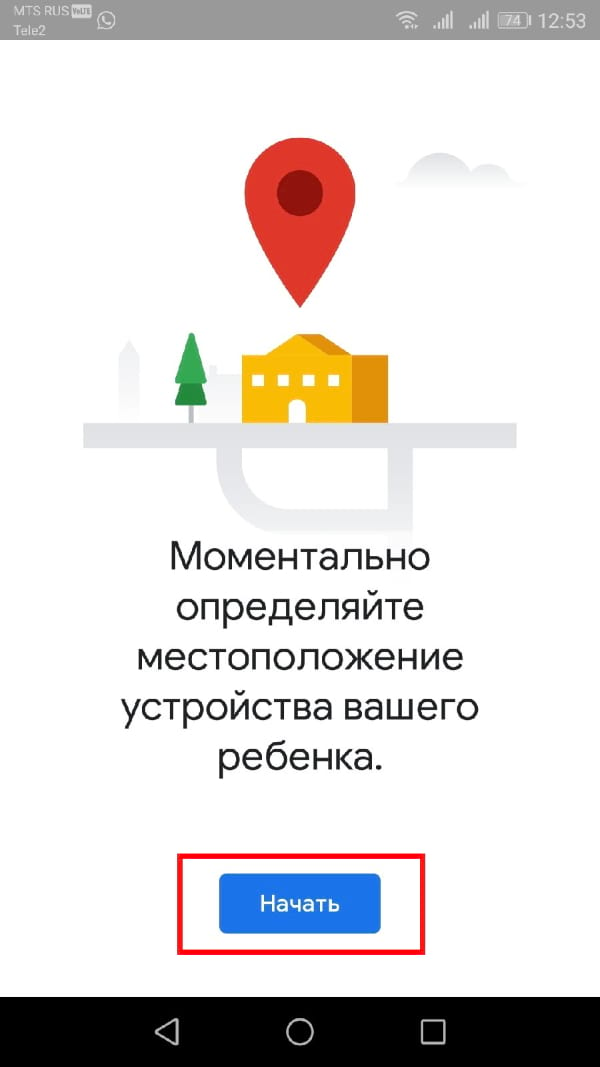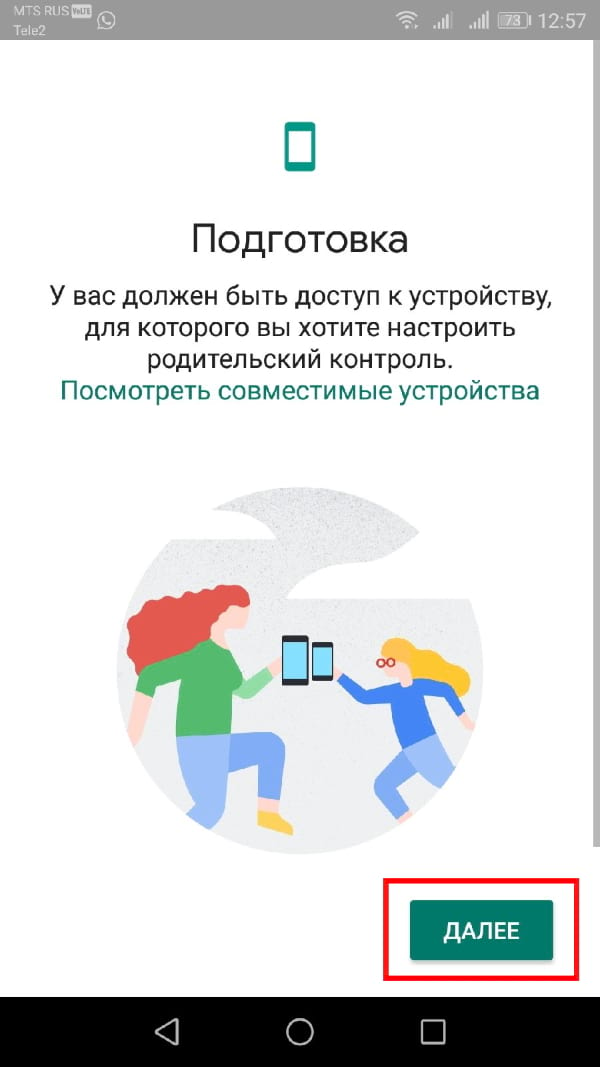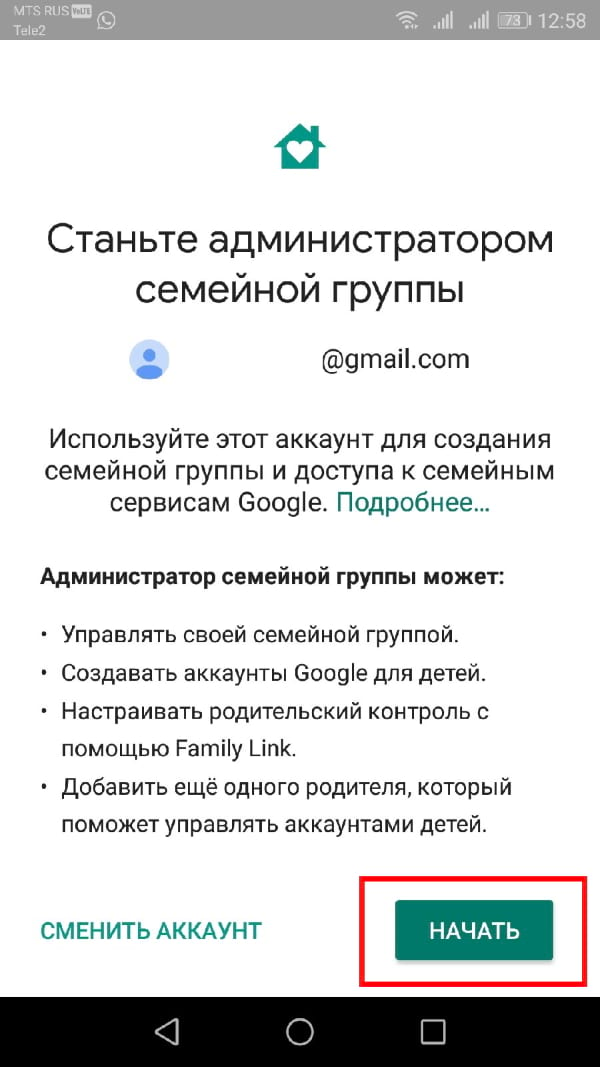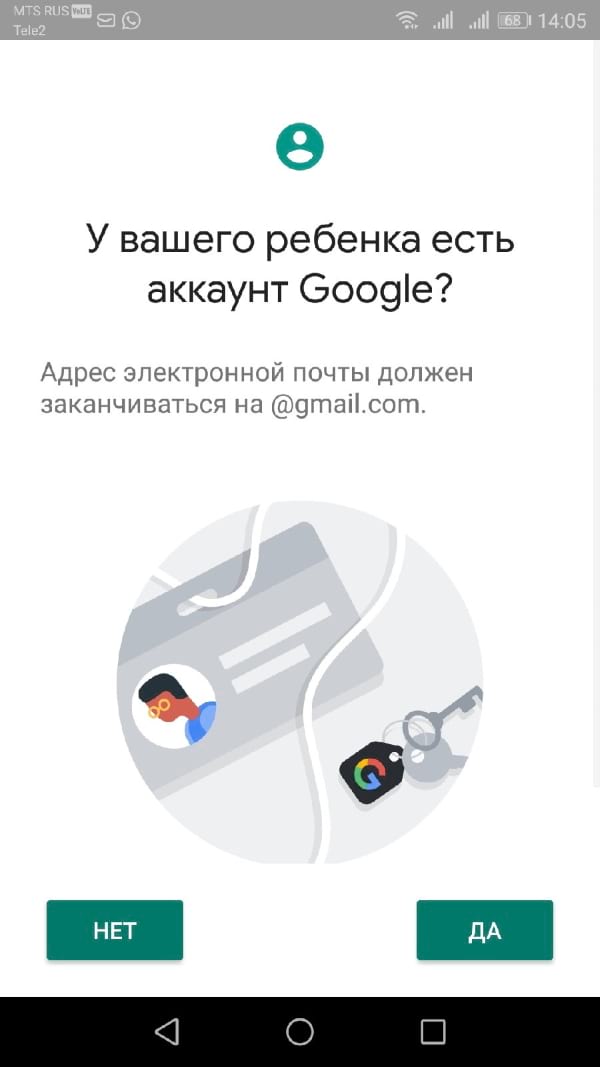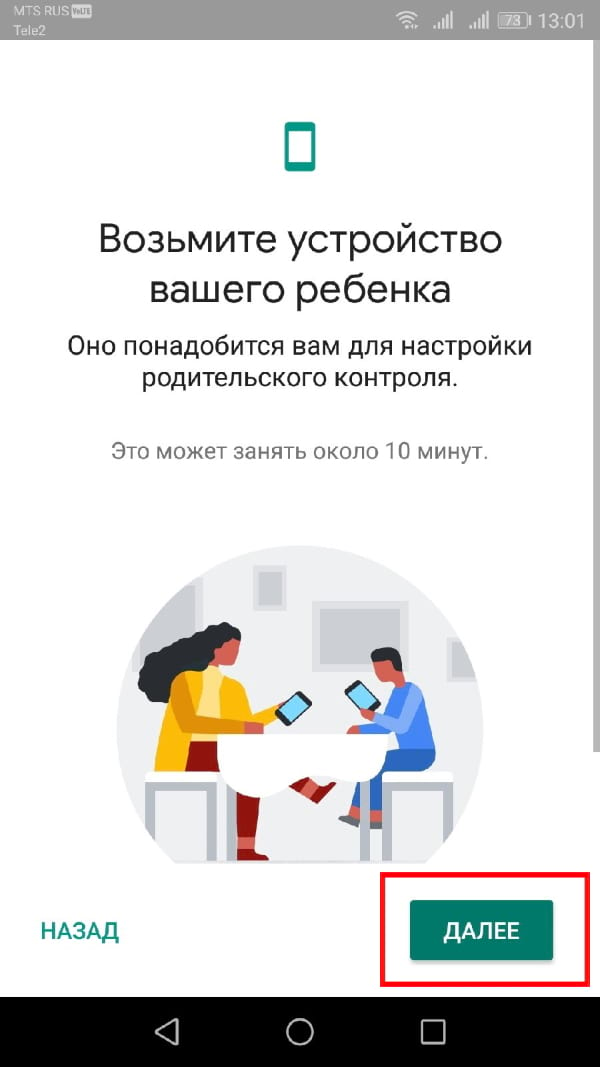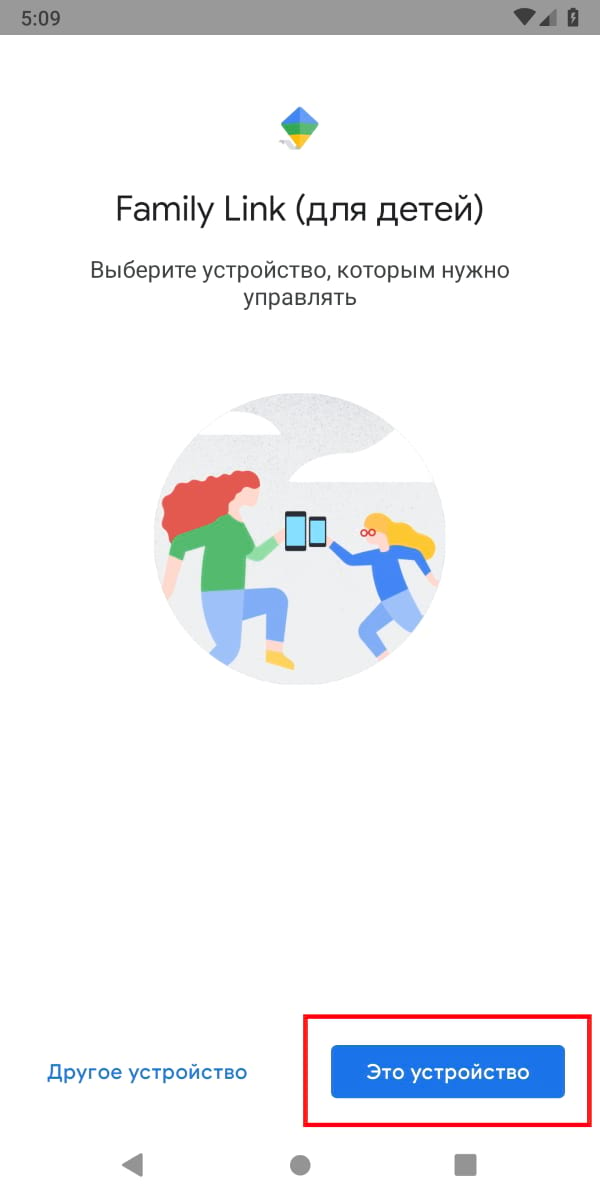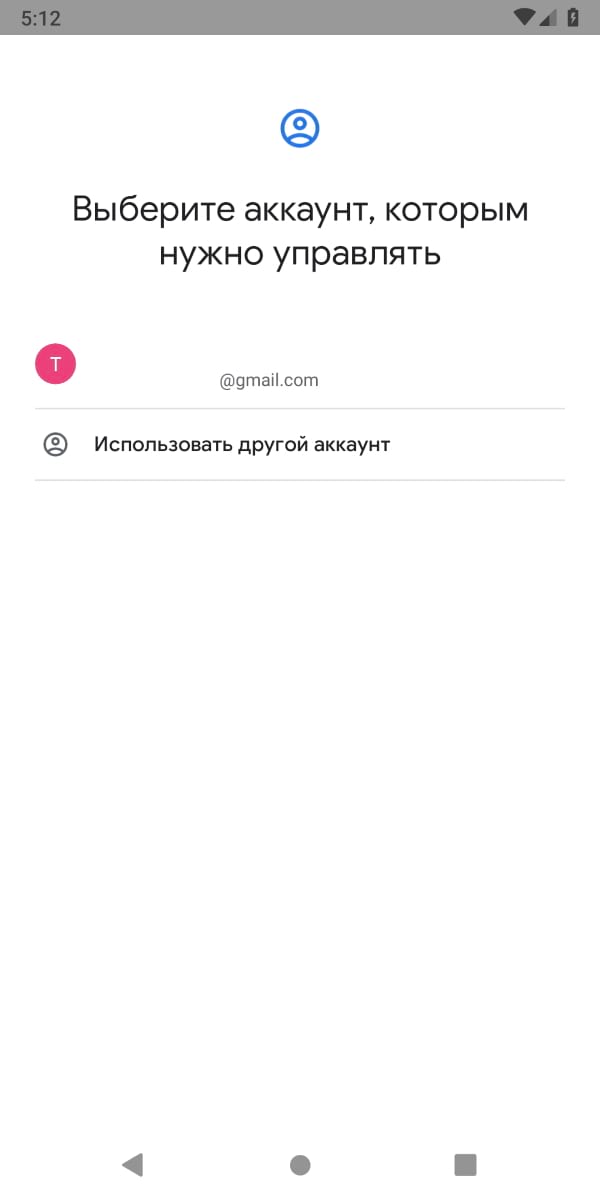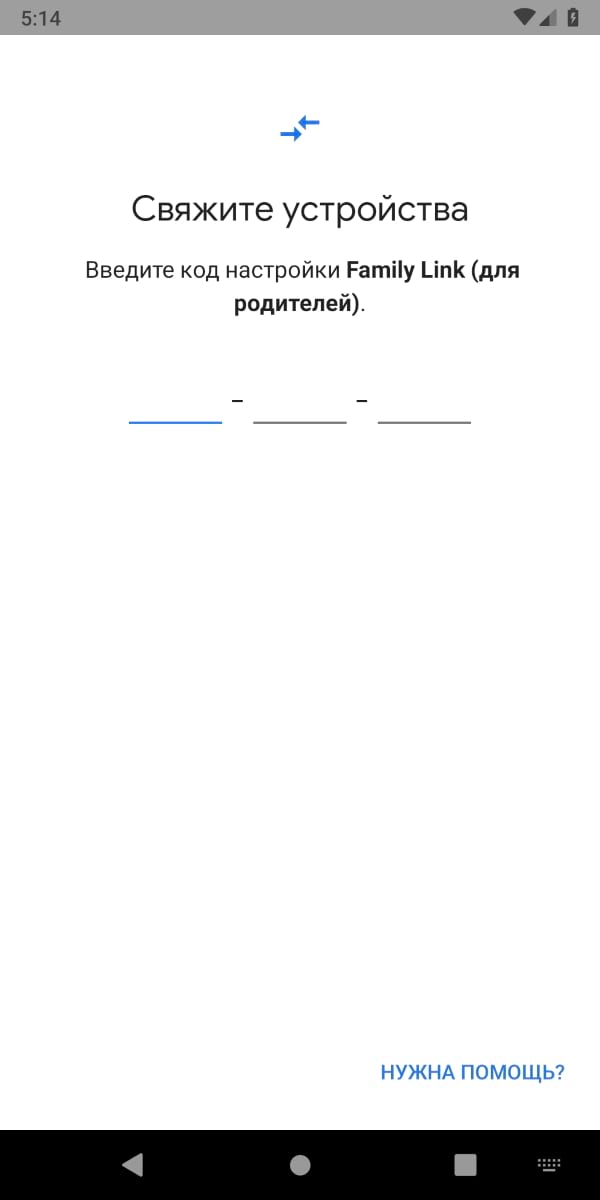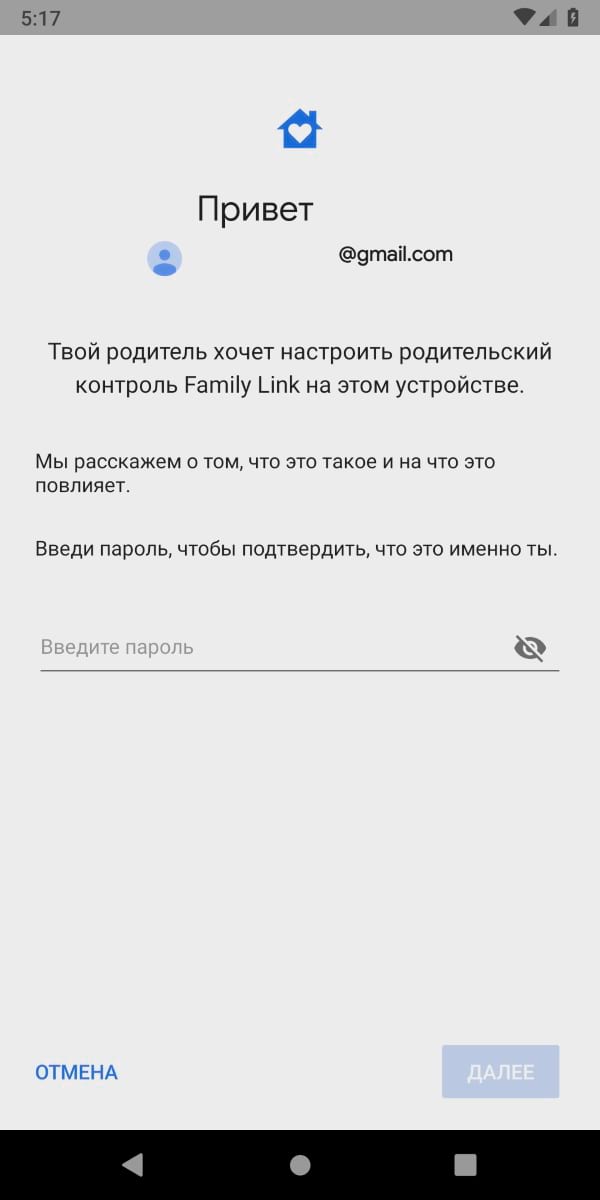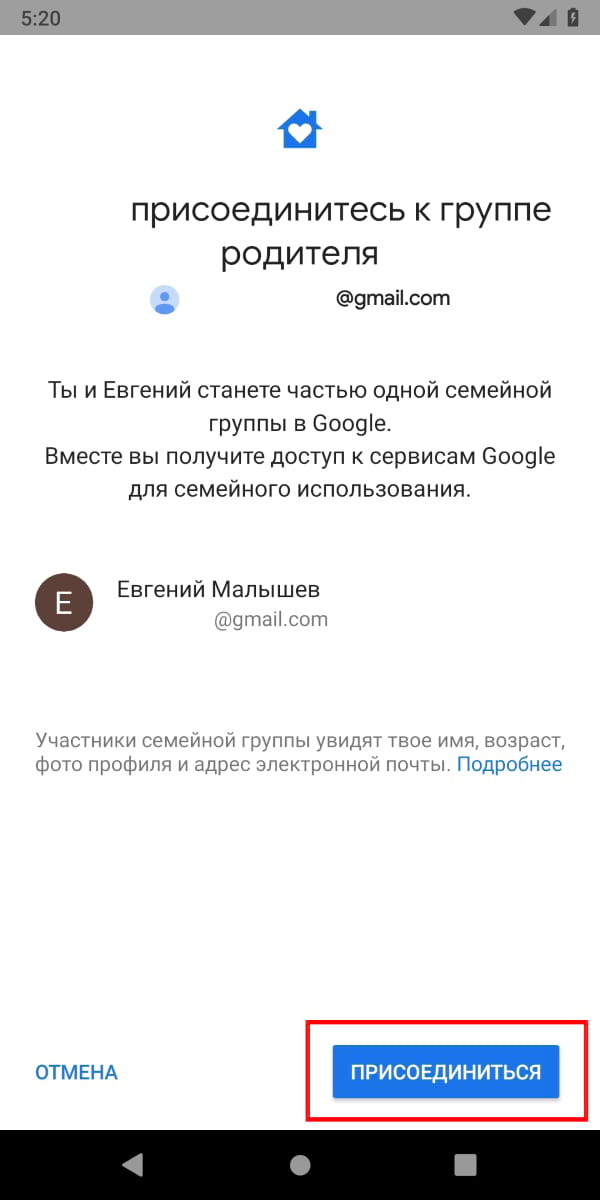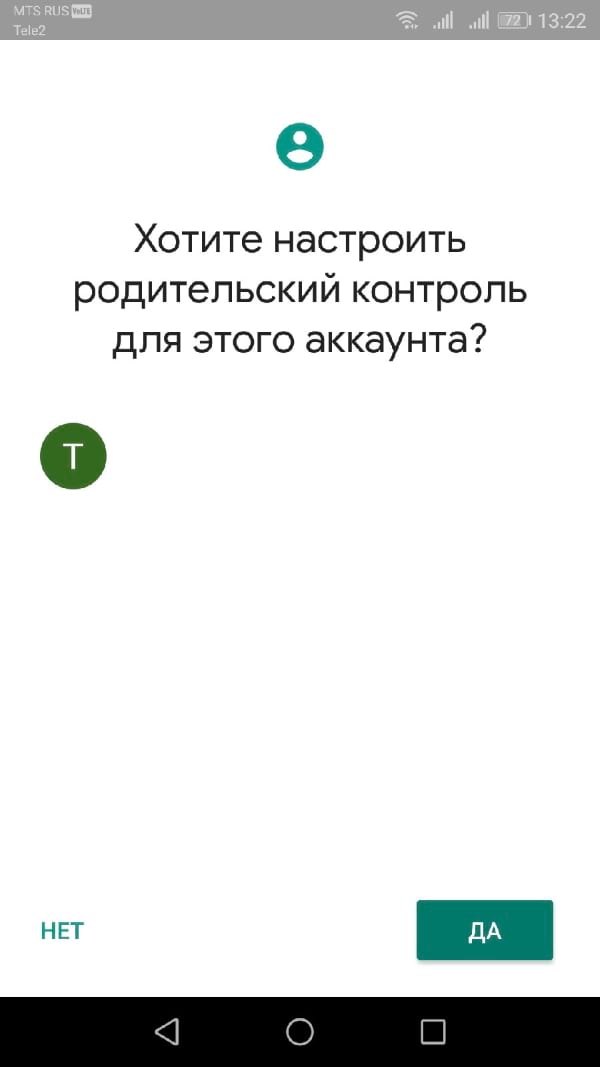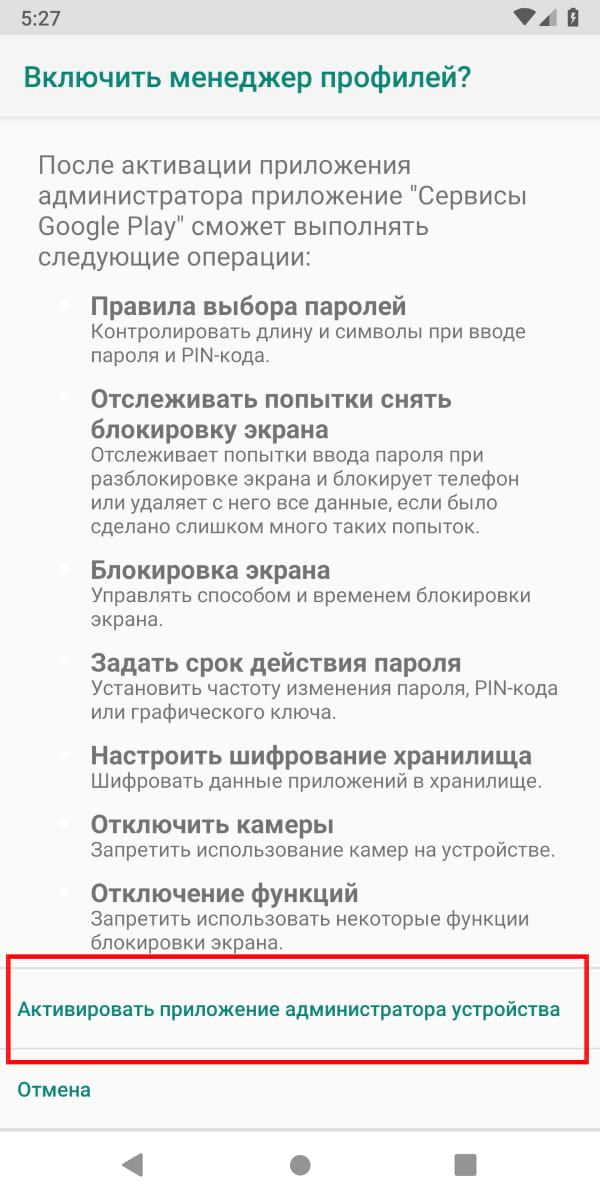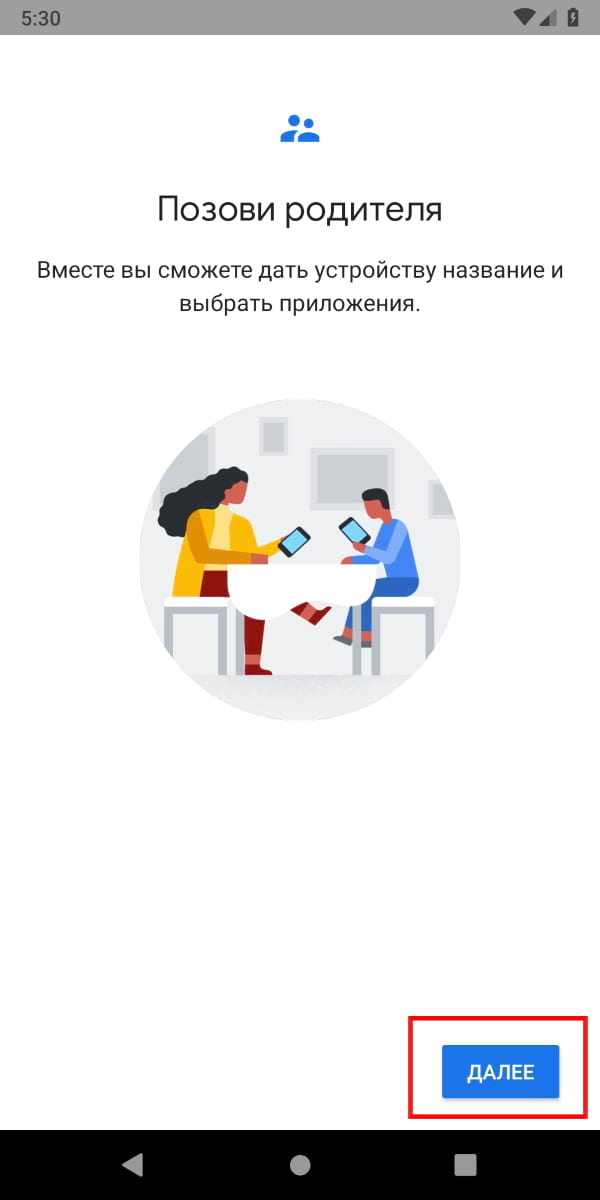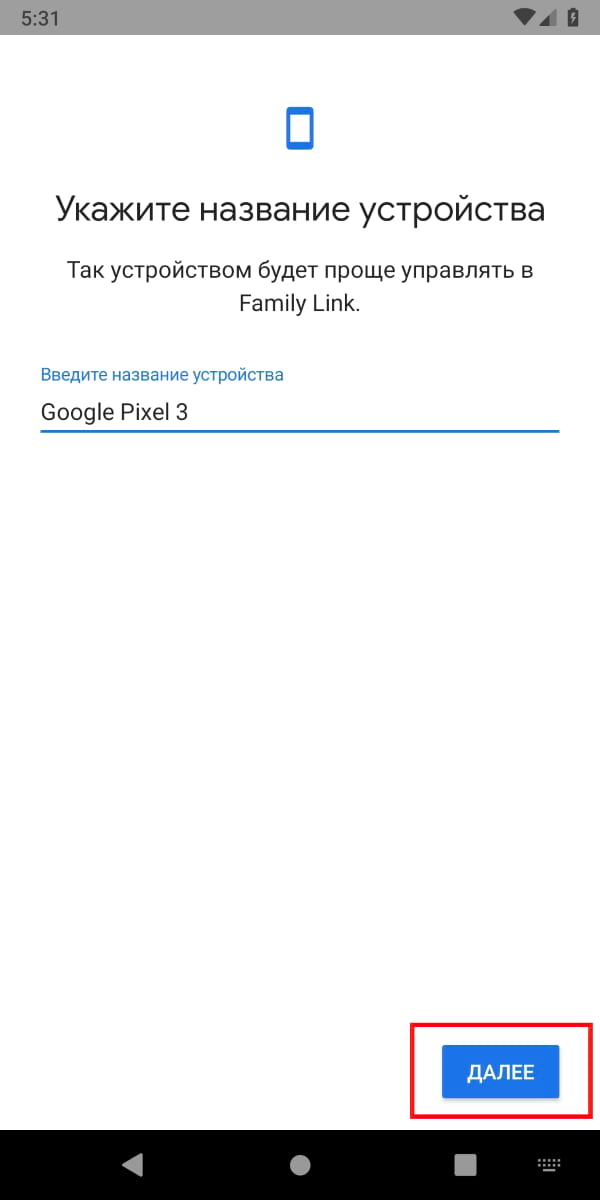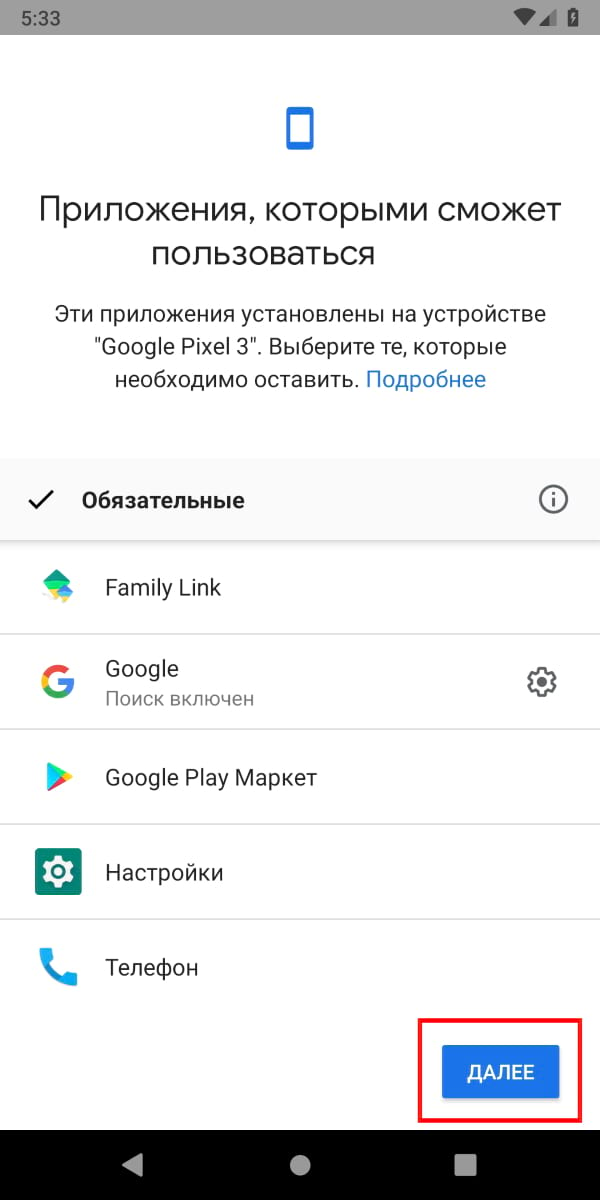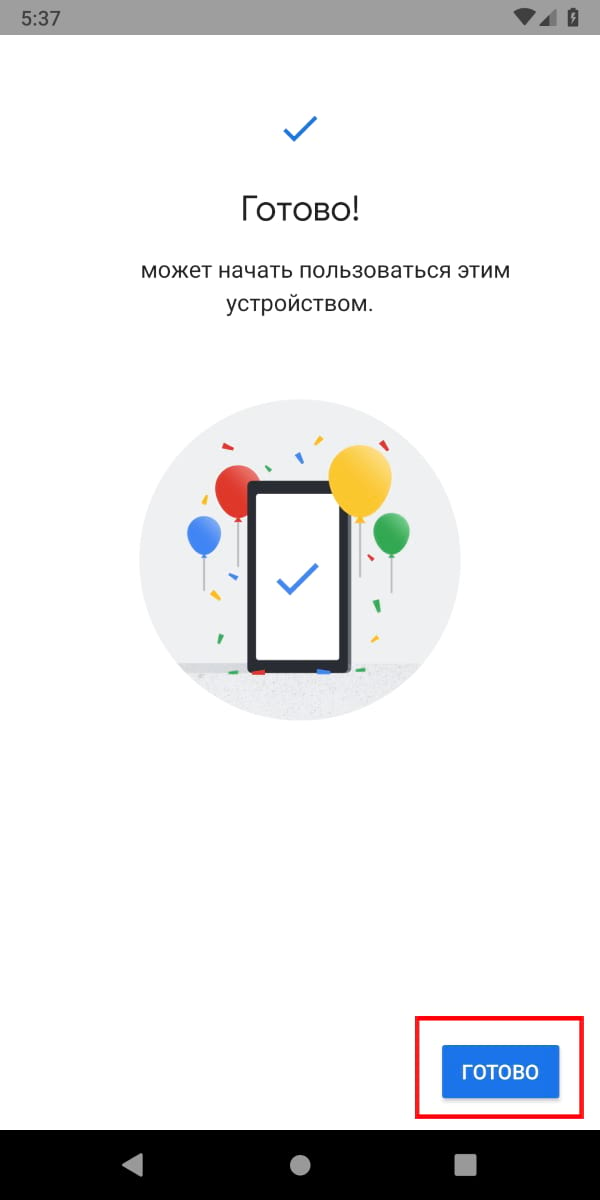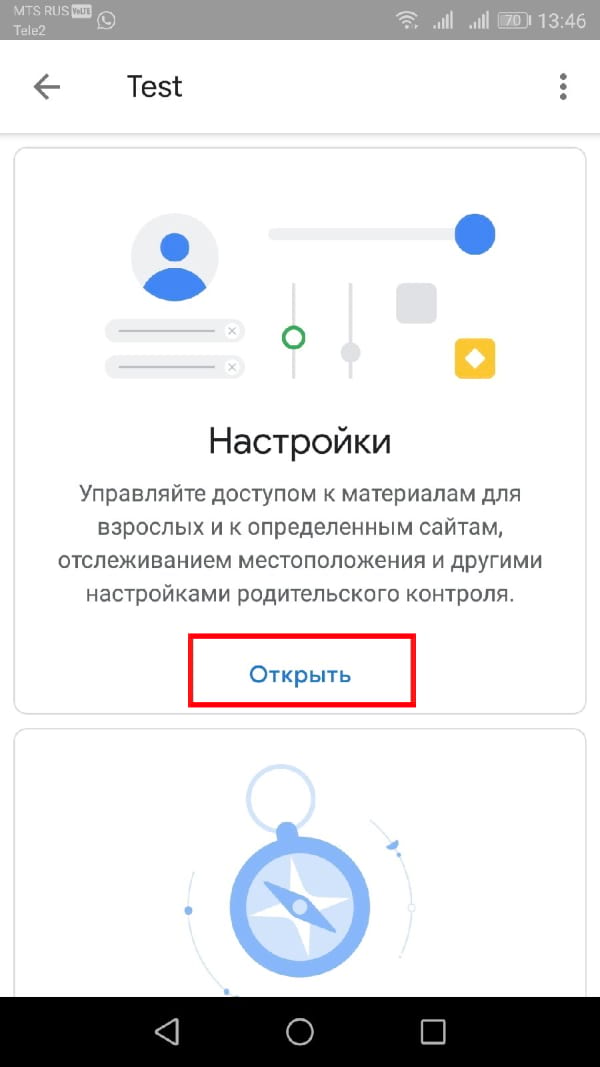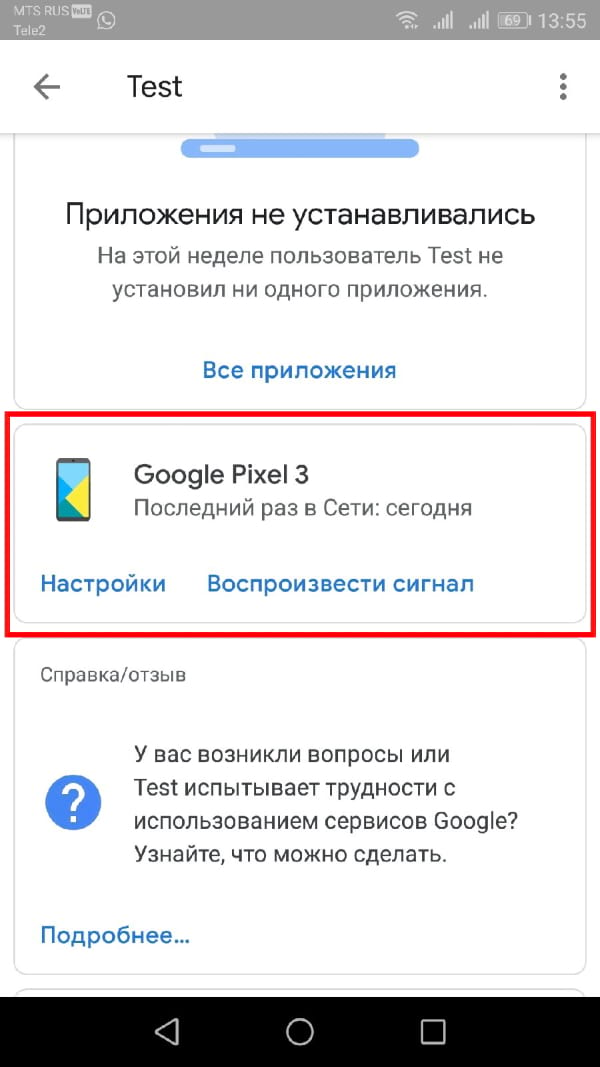Cправка — Аккаунт Google
Войти
Справка Google
- Справочный центр
- Сообщество
- Аккаунт Google
- Политика конфиденциальности
- Условия предоставления услуг
- Отправить отзыв
Тема отзыва
Информация в текущем разделе Справочного центра
Общие впечатления о Справочном центре Google
- Справочный центр
- Сообщество
- Начало работы с аккаунтом Google
Аккаунт Google
В магазине Google Play Store представлено немало приложений для родительского контроля, но мало кто знает, что собственные средства родительского контроля есть и у самой Google. Их можно использовать без дополнительных приложений и, тем более, платы за них. Рассказываем, как все настроить.
Содержание
- Как настроить передачу геоданных в приложениях Google
- Как использовать Family Link
- Как узнать местоположение ребенка
- Как узнать, что ребенок покинул определенное место
Как настроить передачу геоданных в приложениях Google
В сервисах Google вы можете делиться геолокацией с любым контактом из вашей адресной книги. Если смартфон ребенка работает на Google, можете настроить на нем передачу данных так, чтобы вы всегда видели его местоположение на карте. Вот что нужно сделать.
1. Открываем Google-карты на смартфоне ребенка. Жмем на иконку пользователя в правом верхнем углу.
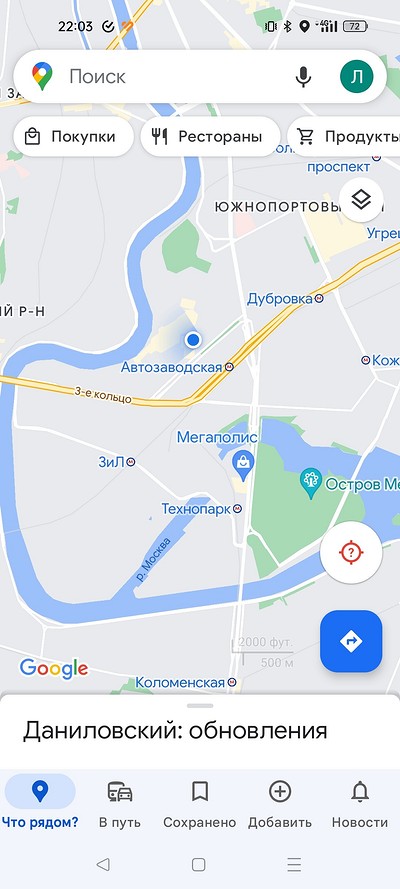
2. В появившемся меню ищем пункт «Передача геоданных».
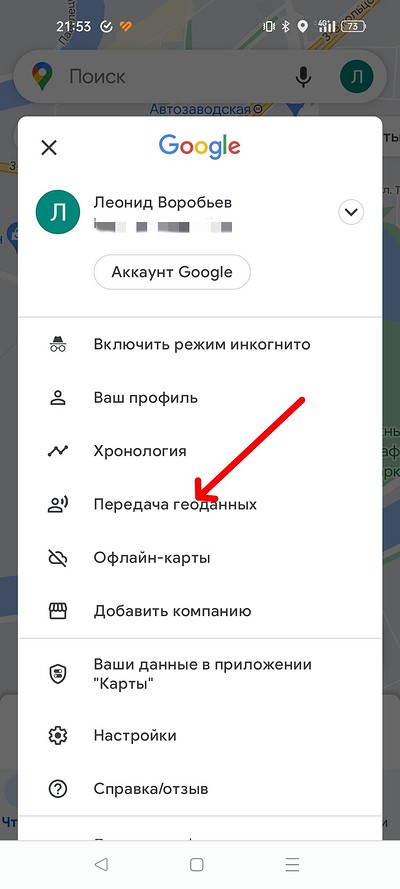
3. В новом окне вам нужно выбрать, период, в течение которого будут передаваться данные. Советуем использовать пункт «Пока я не отключу». Ниже будет список контактов из адресной книге. Найдите в нем себя или другого человека (бабушку, няню и так далее), которому нужна информация о местоположении. Разумеется, гугловским сервисам нужен будет доступ к геолокации — его его нет, они его затребуют (нужно предоставить).
4. На номер контакта, который вы выбрали, придет СМС со ссылкой на Гугл-карты, по которой вы сможете отслеживать геолокацию ребенка.
Как использовать Family Link
Есть альтернативный способ, который все же потребует создание специального детского аккаунта и использования приложения Family Link. В одну группу Family Link могут быть объединены до шести учетных записей родителей и детей.
Используя этот сервис, вы сможете не только следить за тем, где находится ваш ребенок, но и ограничить время использования им смартфона, управлять установленными на нем приложениями, блокировать контент для взрослых в Play Store и менять некоторые настройки подконтрольного аккаунта.
Как узнать местоположение ребенка через Family Link
Для того, чтобы иметь возможность посмотреть, где находится ваш ребенок:
- Включите геолокацию на его телефоне.
- Откройте Местоположение -> Настроить в приложении Family Link
- Выберите аккаунт ребенка и нажмите Включить передачу геоданных.
Для того, чтобы получаемая вами информация о местоположении ребенка была максимально точной, активируйте соответствующий пункт меню в Family Link. Его можно найти в меню Местоположение -> Профиль ребенка -> Еще -> Настройки местоположения.
Как узнать, что ребенок покинул определенное место
Если вы хотите получать уведомления о том, что ребенок покинул территорию школы, дом или любое другое место, сначала добавьте нужные места в приложение.
- Откройте Family Link и выберите профиль ребенка.
- Тапните Местоположение -> Места -> Новое место.
- Укажите нужный адрес и введите его в поле Метка местоположения.
- Нажмите Готово.
Теперь нам осталось включить нужные уведомления. Для этого выберите уже указанное вами место и укажите, хотите ли вы получать уведомления о том, что ребенок приходит или уходит из него.
Читайте также
- Как настроить родительский контроль на iPhone и iPad
- Как настроить родительский контроль на PlayStation
Редактор направлений «Компьютерное железо» и «Технологии»
«Сыну 14, матюгается в личной переписке в контакте, я контролирую через дневник пунтосвитчера, для меня это не приемлемо. Недавно я ему говорил не матерись, потом он догадался что я читаю, был конфликт, ушел с дома, не ночевал, пришел, я все понял (не только по поводу мата, но и общего поведения».
«Я увидела, что мой сын выкладывает в своем контакте, это же кошмар! Именно оттуда я узнала, что он курит и пьет и общается со старшей плохой компанией. Один раз он забыл закрыть страницу и я посмотрела фото, я так орала на него!».
«Сейчас нельзя не контролировать, со всеми этими страшными группами, педофилами и т. д. Я случайно увидела, что дочь 12-летка сидит и смотрит что-то в группе „18+“ и у нее в профиле стоит 19 лет. Долго говорили, теперь никогда при мне вообще в сеть не лезет, может подскажите, как мне следить за этим?».
После таких комментариев становится понятно, зачем родители контролируют жизнь своих детей в Интернете. Но стоит ли это делать, этично ли это и не будет ли от этого только хуже?
Что об этом говорят психологи?
Психологи советуют очень аккуратно подходить к вопросу контроля детей в социальных сетях. Во-первых, детям нельзя запрещать там находиться. Они все равно найдут способ обойти запрет, заведут другую страницу, будут заходить с другого IP и т. д. Поверьте, в этом они поумнее вас. Гораздо лучше, если вы знаете соцсети своего ребенка и можете за ними следить.
Во-вторых, не навязывайтесь детям. Не надо пытаться завести страницу и добавить ребенка в друзья, тогда он точно начнет контролировать все, что выкладывает. Если же вас самих дети позвали «дружить» в социальной сети, соглашайтесь и молчите. Ваше присутствие на странице ребенка должно быть незаметно. Не надо лайкать все фото и заваливать ребенка комментариями.
СМЕШАРИКИ НАУЧАТ ДЕТЕЙ «АЗБУКЕ ИНТЕРНЕТА»
В-третьих, не надо вмешивать в это дело посторонних. Не надо проситься в друзья к друзьям своего ребенка, чтобы посмотреть совместные закрытые фото. И не надо просить старшую сестру, для которой профиль младшего ребенка открыт, докладывать все вам. Рано или поздно ваши схемы раскроются.
В-четвертых, если вы прочли что-то обманным путем, вторглись на страницу и увидели фото — вы нарушитель. Ребенок будет обижен, расстроен, и вполне справедливо! Соцсети и переписка — это частная собственность, и вас туда никто не звал. Поэтому говорить: «А я тут прочла, что ты решила с Машей татуировки набить», — не надо.
Нет, не подумайте, что нельзя ничего, что нужно пустить все на самотек. Если вы хотите следить за страницей ребенка, но вы знаете, что он вас в друзья не позовет, то найдите его профиль и следите, если страница не закрыта. Не комментируйте, не лайкайте, не лезьте и будьте осторожны. Никогда не говорите о том, что нашли что-то плохое именно у него в соцсетях. Пойдите обходными путями. Увидели мат в личной переписке, когда сын оставил «ВКонтакте» включенным? Подождите пару дней и поговорите о культуре речи отвлеченно, без привязки к вашему неприятному открытию.
А вообще, если вы знаете, что у ребенка есть страничка в Интернете, просто проведите первую «лекцию». И о вирусах, и об ответственности, и об опасностях, и т. д. И напомните ребенку, что Интернет ничего не забывает. Выложил ты в подростковом возрасте фото сомнительного содержания, удалил через год, а кто-то его мог сохранить. И предъявят тебе через много лет селфи на фоне пустых бутылок. Это может сильно навредить репутации уже взрослого человека.
ЧТО ДЕЛАТЬ, ЕСЛИ РЕБЕНОК ИСПОРТИЛ ЧТО-ТО В МАГАЗИНЕ
Помните, если ребенок узнает или почувствует, что за ним следят, он спокойно может завести вторую страницу. Первая в таком случае будет для вас — милая, хорошая, где он будет изредка что-то писать специально, чтобы она не выглядела заброшенной. А вторая — настоящая, где он будет делать все, что захочет, без вашего пристального контроля.
Вторую страницу ребенка довольно легко найти. Если вы уверены, что ваши дети ведут «двойную жизнь», то есть несколько способов найти их «фейковые» аккаунты. Мы расскажем вам о том, как это сделать (но это не значит, что мы одобряем слежку за детьми, просто понимаем, что ситуации бывают разные).
Как найти вторую страницу ребенка?
Если вы знаете адрес первой страницы своего ребенка, то скорее всего найти вторую будет несложно. Вот несколько способов:
1. В первую очередь стоит проверить друзей на первой странице. Не очень осторожные дети добавляют в друзья сами себя.
2. Проверяем раздел «друзья» на странице его одноклассников. В первую очередь обращаем внимание на аватарки, где вместо фотографии какая-нибудь картинка из Интернета. Если вместо имени (или вместе с именем) там стоит прозвище вашего ребенка или его ник в видеоиграх, а также совпадает дата рождения — бинго. Если ничего этого нет, стоит проверить «стену» и фотографии подозрительных аккаунтов. Даже если там не будет лица вашего ребенка, вы сможете по косвенным признакам (упоминанию в записях знакомых имен, адресов и т. д.) определить владельца страницы.
3. Если найти аккаунт не получается, но вы точно знаете какое фото выложено на странице ребенка, можно воспользоваться двумя видами поиска — в Google и во «ВКонтакте». В любом случае вам нужно это фото в виде сохраненной картинки.
Например, вы видели, что на странице ребенка была выложена ваша фотография из отпуска. И она лежит на вашем компьютере. Через нее вы можете найти страницу в социальной сети:
- Поиск по Google. Зайдите в Google в раздел «Картинки». Нажимаем на значок фотоаппарата и загружаем нужное фото, по которому будет искать. Результат выдаст вам все страницы, где встречалось данное фото, в том числе профили соцсетей.
- Поиск по «ВКонтакте». Заходим в соцсеть и делаем новый альбом (можно скрыть его от других пользователей). Загружаем туда нужное фото. Далее открываем страницу фото и копируем в адресной строке текст «photoXXXX_XXX». Заходим в раздел «Мои новости», затем — «Фотографии», после — в поисковую строку вводим по-английски «copy:» и далее то, что скопировано. В итоге: «copy: photoXXXX_XXX». В результатах ищем нужный профиль.
4. Метод для самых удачливых. Добавьте в друзья известную вам страницу ребенка. Будет идеально, если подружитесь и с парой его самых лучших друзей. И через несколько дней начинайте внимательно смотреть тех людей, с кем сайт предлагает вам стать друзьями. Алгоритмы социальных сетей очень сложные, они рекомендуют друзей исходя из множества параметров. И если вам повезет, «ВКонтакте» сам подскажет нужную вам страничку.
Повторим, мы не поддерживаем слежку за детьми, каждый имеет право на частную жизнь, в том числе ребенок, но иногда эта информация может быть полезной. В любом случае, постарайтесь доверять своему ребенку и тогда он будет доверять вам, а вы точно будете знать, сколько у него страничек.
Интересное по теме:
Как можно следить за детьми и стоит ли это делать
Как защитить детей в Интернете
Содержание
- — Как удалить историю в родительском контроле?
- — Как посмотреть историю браузера через родительский контроль?
- — Как найти ребенка по Family Link?
- — Как посмотреть детский аккаунт Гугл?
- — Как удалить Фэмили линк?
- — Как отключить Family Link с телефона ребенка?
- — Можно ли узнать какие сайты посещает ребенок?
- — Как настроить Гугл поиск для ребенка?
- — Как узнать пароль от родительского контроля Family Link?
- — Как отключить Family Link без родителей?
- — Как установить Family Link для детей на iphone?
- — Кто придумал Family Link?
- — Как перевести детский аккаунт гугл на взрослый?
- — Как изменить возраст ребенка в аккаунте гугл?
- — Как войти в аккаунт ребенка?
Как удалить историю в родительском контроле?
На устройстве Android или Chromebook
- Откройте приложение Family Link .
- Выберите профиль ребенка.
- На карточке «Настройки» нажмите Настройки Фильтры в Google Chrome. Панель управления Chrome.
- В разделе «История» нажмите Очистить историю.
Как посмотреть историю браузера через родительский контроль?
Управление историей поиска и просмотров вашего ребенка
- Откройте приложение Family Link .
- Выберите профиль ребенка.
- Нажмите Настройки Ещё Отслеживание действий в Google Настройки отслеживания История приложений и веб-поиска.
- Вы можете включить сохранение истории или приостановить его.
Как найти ребенка по Family Link?
В приложении Family Link родители могут посмотреть, где находится устройство Android их ребенка.
- Откройте приложение Family Link .
- Выберите профиль ребенка.
- На карточке «Местоположение» нажмите Настроить.
- Включите настройки, необходимые для получения информации о местоположении устройства.
- Нажмите Включить.
Как посмотреть детский аккаунт Гугл?
Отслеживание действий в аккаунте Google ребенка
- Откройте приложение Family Link .
- Выберите профиль ребенка.
- На карточке «Настройки» нажмите Настройки «Ещё» …
- Нажмите Отслеживание действий в Google. …
- Откроется страница myaccount.google.com с настройками отслеживания действий.
Как удалить Фэмили линк?
С помощью приложения Family Link на своем устройстве
- Откройте приложение Family Link. на своем устройстве.
- Выберите профиль ребенка.
- Найдите карточку устройства Android, которым пользуется ваш ребенок.
- Нажмите Настройки Сбросить настройки устройства и удалить данные.
21 янв. 2020 г.
Как отключить Family Link с телефона ребенка?
Как отключить родительский контроль
- Откройте приложение Family Link. на своем устройстве.
- Выберите имя ребенка, для которого вы хотите отключить родительский контроль.
- Нажмите Настройки Информация об аккаунте Отключить родительский контроль.
- Подтвердите действие.
- Нажмите Отключить и следуйте инструкциям на экране.
Можно ли узнать какие сайты посещает ребенок?
Для этого нужно воспользоваться командной строкой и ввести ipconfig /displaydns, нажать Enter. Появится список доменов, которые были посещены. Их можно смотреть, анализировать и делать выводы.
Как настроить Гугл поиск для ребенка?
На устройстве Android ребенка
- Откройте приложение «Настройки» на устройстве ребенка.
- Нажмите Google. Родительский контроль.
- Нажмите Начать.
- Выберите Ребенок или подросток.
- Нажмите Далее.
- Выберите аккаунт ребенка или создайте новый.
- Нажмите Далее …
- Следуйте инструкциям по настройке родительского контроля.
Как узнать пароль от родительского контроля Family Link?
Если телефон ребёнка запрашивает ввод родительского кода доступа, взять его можно, войдя на сайт https://families.google.com/families (в том числе с компьютера) под учетной записью родителя, открыв меню в левом верхнем углу (в нем и будет пункт «Родительский код доступа»).
Как отключить Family Link без родителей?
Как удалить Family Link на телефоне ребёнка без родителей?
- Зайти в настройки и найти опцию Google.
- Нажать на «Управление аккаунтом Google»
- Данные и персонализация
- Удалить аккаунт Google.
- Всё подтверждаем и удаляем аккаунт.
- Удалить Family Link.
- Восстановить аккаунт если в этом аккаунте были игровые аккаунты либо что-то.
9 апр. 2020 г.
Как установить Family Link для детей на iphone?
Через приложение Family Link
- Откройте приложение Family Link .
- Выберите профиль ребенка.
- На карточке «Настройки» нажмите Настройки Ещё Вход в аккаунт на устройствах и в браузерах, для которых нельзя настроить родительский контроль.
- Выберите Да или Нет, пользователь может входить в аккаунт без моего разрешения.
Кто придумал Family Link?
Google выпустила приложение Family Link, с помощью которого родители могут ограничить время, которое ребенок проводит у смартфона и запретить ему доступ к нежелательным приложениям.
Как перевести детский аккаунт гугл на взрослый?
Если у ребенка уже был аккаунт Google до того, как вы настроили родительский контроль, то вам потребуется его помощь, чтобы выполнить действия, указанные ниже.
- Откройте приложение «Настройки» на устройстве ребенка.
- Нажмите Пользователи и аккаунты выберите нужный аккаунт Google. …
- Следуйте инструкциям на экране.
Как изменить возраст ребенка в аккаунте гугл?
Вы можете изменить личные данные, например дату рождения и пол, а также адрес электронной почты и номер телефона.
- Войдите в аккаунт Google.
- В разделе «Личные данные» нажмите на раздел, который хотите изменить.
- Следуйте инструкциям на экране.
Как войти в аккаунт ребенка?
Вход в аккаунт на устройстве Android
- Сбросьте настройки устройства. …
- Откройте настройки устройства.
- Нажмите Пользователи и аккаунты …
- Когда вам будет предложено войти в аккаунт Google, введите адрес электронной почты и пароль, созданные для ребенка.
- Следуйте инструкциям на экране.
Интересные материалы:
Как есть блин?
Как есть еду в GTA 5?
Как есть куриные ножки по этикету?
Как есть Шпикачки?
Как это 0.5 стакана?
Как это делается Плюмбусы?
Как это рассеянный свет для цветов?
Как это восточный аромат?
Как ездить на скутере в Радмире?
Как фейхоа влияет на желудок?
Google Family Link — это приложение для родительского контроля для людей с детьми. Приложение было запущено пару лет назад, но оно стало частью стандартного Android, начиная с Android 10. Вам по-прежнему нужно приложение, чтобы использовать его, но Вы можете получить доступ к параметрам из меню «Настройки» напрямую. С этим приложением Вы получаете удивительный контроль над дочерними устройствами, и у него есть множество отличных возможностей для управления использованием телефона Вашим ребенком. Из этой статьи Вы узнаете, как его настроить и как использовать различные функции.
Если все, что Вам нужно сделать, это настроить родительский контроль в Play Store, есть гораздо более простой способ сделать это, и у нас есть отдельная статья по родительскому контролю Google Play.
Как настроить Google Family Link
Настройка Family Link немного утомительна, но не требует особых усилий. Прежде чем начать, убедитесь, что выполнены следующие предварительные условия. В противном случае инструкции не сработают.
- Вашему ребенку нужна собственная учетная запись Google. Вам нужно создать ее, чтобы использовать Family Link.
- Учетная запись Google Вашего ребенка должна быть частью Вашей семейной сети. Если Вы не сделаете это заранее, Family Link заставит Вас сделать это во время настройки, но Вам будет проще сделать это заранее.
- Наконец, учетная запись Google Вашего ребенка должна быть единственной на устройстве ребенка. Family Link принудительно удалит все остальные учетные записи Google во время настройки.
Хорошо, теперь, когда все настроено и готово, давайте начнем. Поскольку для этого требуется ввод на двух разных устройствах, мы укажем, какое устройство требуется для каждого шага. Если написано «Родительское устройство», Вы делаете это на своем телефоне, а если «Дочернее устройство», то на телефоне ребенка.
Оба устройства — загрузите приложение «Google Family Link (для родителей)» на родительском устройстве и приложение «Google Family Link (для детей)» на дочернем устройстве. Обратите внимание, это два разных приложения.
На родительском устройстве откройте приложение «Google Family Link» и пролистайте начальные заставки, после этого нажмите «Начать».
Выберите Вашу учетную запись Google, если будет предложено.
На родительском устройстве укажите, что этим телефоном будет пользоваться родитель. И нажмите далее.
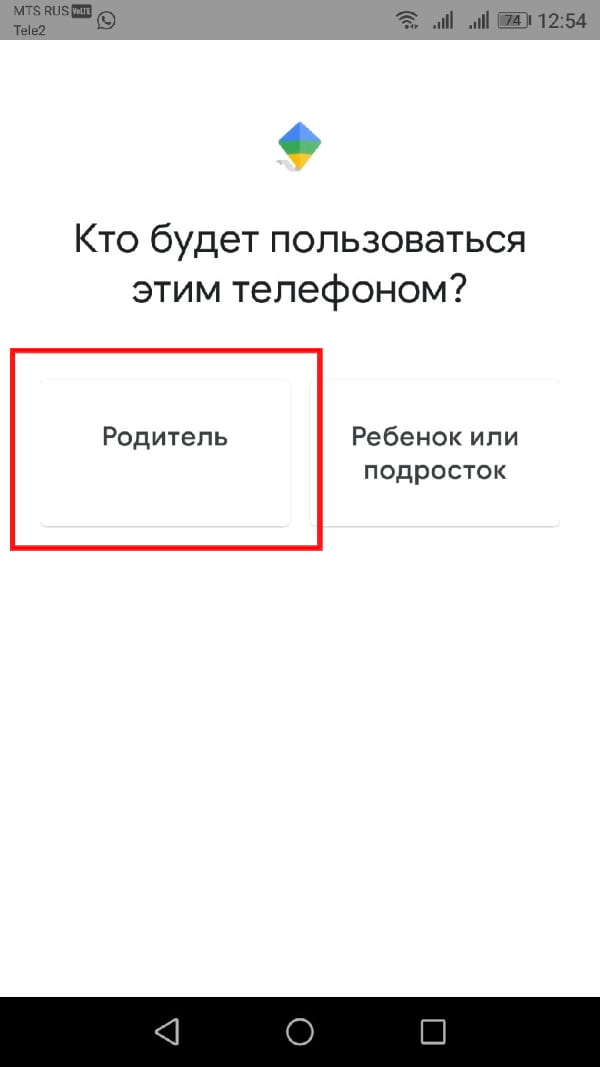
На родительском устройстве станьте администратором семейной группы, если будет предложено. Для этого нажмите «Начать».
Если у ребенка уже есть аккаунт Google нажмите «Да», иначе нажмите «Нет» и следуйте инструкциям.
Возьмите устройство Вашего ребенка и нажмите «Далее».
На устройстве ребенка установите Google Family Link (для детей), запустите его и выберите «Это устройство».
На устройстве ребенка выберите учетную запись, которой нужно управлять.
На устройстве ребенка введите код, указанный на родительском устройстве.
На устройстве ребенка введите пароль от его учетной записи.
На устройстве ребенка согласитесь с присоединением к семейной группе.
На устройстве родителя подтвердите управление аккаунтом ребенка.
На устройстве ребенка ознакомьтесь с представленной информацией и нажмите «Далее».
На устройстве ребенка нажмите «Разрешить».
На устройстве ребенка нажмите «Активировать приложение администратора устройства».
Теперь необходимо дать наименование устройству ребенка. На дочернем устройстве нажмите «Далее».
На дочернем устройстве введите название и нажмите «Далее».
На дочернем устройстве укажите приложения, которыми ребенок может пользоваться и нажмите «Далее».
Теперь Вы можете управлять устройством ребенка. Нажмите «Далее», а потом «Готово» на дочернем устройстве.
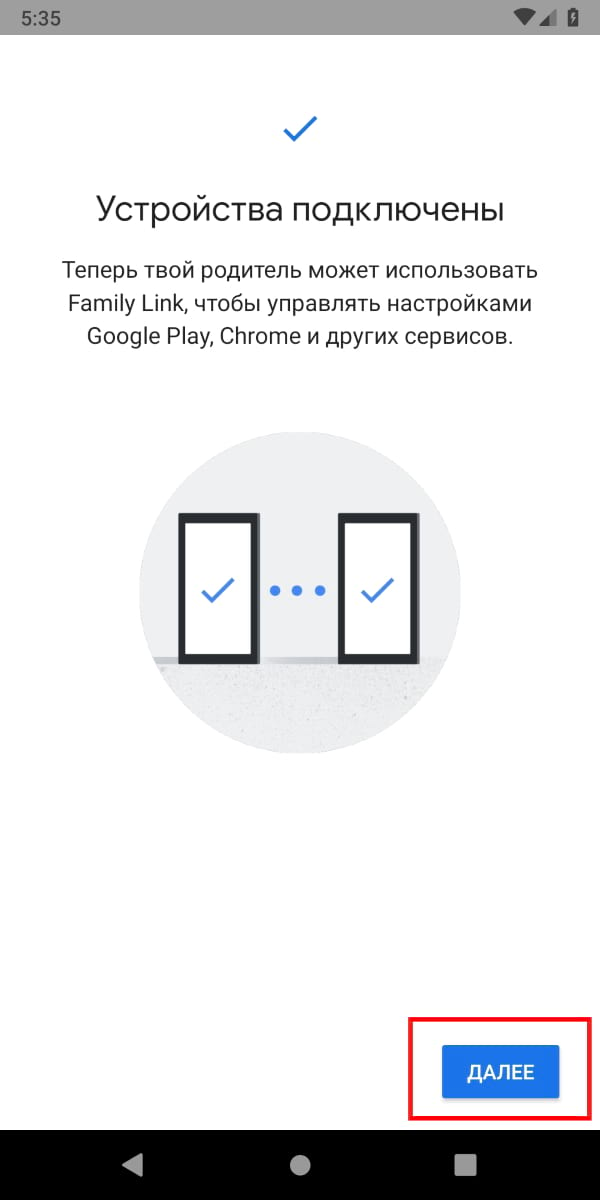
Устройство ребенка настроено и теперь Вы можете продолжить настройку Family Link на родительском устройстве.
Настройка Google Family Link
Теперь, когда Вы справились с трудной задачей подключения Family Link, давайте попробуем использовать ее в полной мере. С этого момента все происходит на родительском устройстве, если не указано иное. Есть много вещей, которые Вы можете сделать, поэтому Вы рассмотрим каждую из них в отдельности.
Местоположение устройства ребенка
В приложении Family Link есть специальная карточка для поиска телефона ребенка. Просто нажмите «Настроить», а затем «Включить», и Вам будет показана карта, где находится телефон.
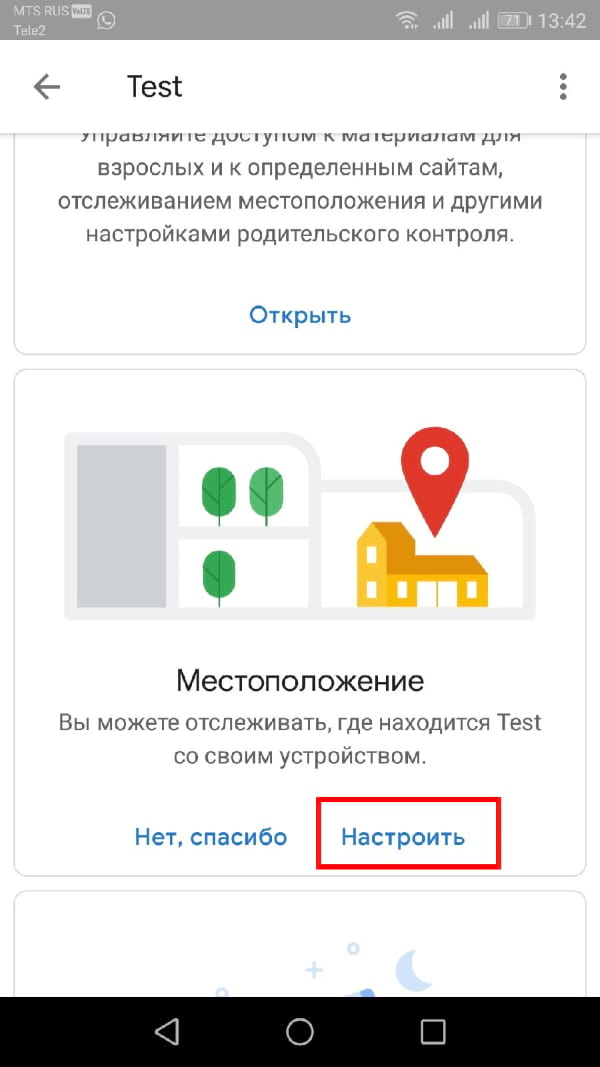
С помощью этой функции Вы можете легко найти телефон Вашего ребенка. Это работает также как «Найти мой телефон», если Ваш ребенок где-нибудь оставит свой телефон.
Есть еще одна карточка, которую мы подробно обсудим ниже, но одной из ее функций является возможность воспроизводить звук с детского телефона в случае его потери. Это также помогает найти потерянный телефон.
Родительский контроль
Есть карточка с названием «Настройки». Она позволяет Вам получить доступ к базовому родительскому контролю. Нажмите «Открыть», чтобы получить доступ ко всем Вашим параметрам. Отсюда Вы можете ограничить контент, который Ваш ребенок видит в Google Play, и управлять фильтрами в Google Chrome, YouTube, поиске Google и местоположении.
Кроме того, Вы можете нажать на раздел приложений Android, чтобы установить временные ограничения для существующих приложений на телефоне ребенка или напрямую ограничить доступ к приложениям. Когда доступ к приложению ограничен, значок буквально исчезает с главного экрана и панели приложений, что делает его недоступным.
Наконец, этот раздел содержит очень важный параметр. Будет появляться запрос на разрешение родителей, прежде чем ребенок войдет в приложения или игры, которые родитель не сможет контролировать. Это включено по умолчанию и не может быть отключено.
После первого доступа к этой карточке она сжимается до гораздо меньшего размера, если Вам понадобится найти ее позже. Она всегда должно быть наверху.
Отслеживайте активность Вашего ребенка
Третья карточка в списке показывает фактическую активность Вашего ребенка. Вы можете увидеть приложения, которые он использует и как долго. На этой карточке есть ярлык для экрана ограничений приложений.
Существует отдельная карточка, которая показывает, какие приложения и игры установлены на устройстве Вашим ребенком. Таким образом, Вы можете отслеживать, что он загружает и что он делает.
Ограничить время работы
Дети, вероятно, не должны быть в телефоне весь день. Есть целый раздел для ограничения времени экрана. Первая вкладка, «Ограничения», позволяет Вам устанавливать ежедневные ограничения времени работы телефона. Например, Вы можете установить на три часа в школьные дни и шесть часов в выходные.
Вторая вкладка, «Время сна», позволяет Вам жестко ограничить время, в которое Ваш ребенок может пользоваться телефоном. После того, как Вы настроите это и выберете подходящее время, их телефон заблокируется, и они не смогут получить к нему доступ до утра. Это отличный инструмент для укладывания детей спать.
Настройки телефона
Последняя карточка делает две вещи. Он воспроизводит звук, который мы упоминали ранее в разделе местоположения выше, а также позволяет редактировать настройки дочернего устройства. Вы можете установить ограничения на такие вещи, как добавление пользователей, доступ к параметрам разработчика и возможность загружать приложения из неизвестных источников. Все они отключены по умолчанию, и Вы можете включить их, если хотите.